Když si koupíte nový telefon se systémem Android, je pravděpodobné, že je vybaven spoustou předinstalovaného bloatwaru. Tyto bloatwarové aplikace třetích stran můžete odinstalovat, některé z nich jsou však nainstalovány jako systémové aplikace a nelze je odstranit. To platí zejména pro celou sadu aplikací Google. Pokud nejste fanoušky služby Hudba Google Play nebo služby Google Duo, bohužel je z telefonu nemůžete odstranit. Chcete-li se zbavit systémových aplikací, musíte telefon rootnout. Špatné je, že rootnutí telefonu není snadné a že tím ztratíte záruku na telefon. Kromě toho rootování telefonu také znemožňuje používání některých aplikací, například internetového bankovnictví a služby Google Pay.
Zde je několik způsobů, jak odstranit bloatware / systémové aplikace bez rootu v systému Android.
Odinstalování/zakázání bloatwaru
Pokud jde o bloatware třetích stran, většinu z nich lze snadno odinstalovat.
1. V telefonu se systémem Android přejděte do nabídky „Nastavení -> Správa aplikací“.
2. Najděte aplikaci, kterou chcete odinstalovat, a klepněte na ni.
3. Pokud je k dispozici tlačítko „Odinstalovat“, klepnutím na něj aplikaci odinstalujte.
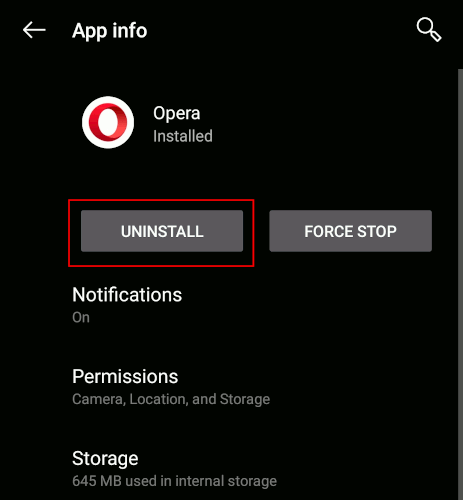
4. Pokud se místo tlačítka Odinstalovat zobrazí tlačítko Zakázat, znamená to, že aplikace nelze odinstalovat, ale lze je zakázat.
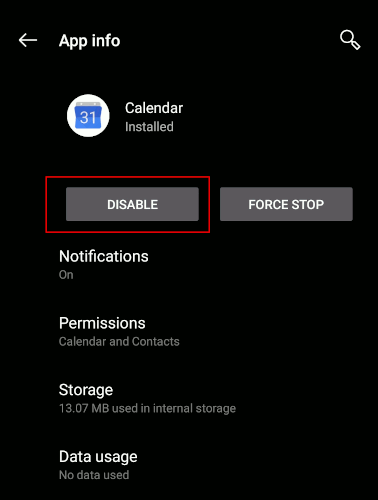
„Zakázáno“ znamená, že se aplikace stane neaktivní, nebude se zobrazovat v seznamu aplikací a nebude rozpoznána jako nainstalovaná aplikace.
Klepnutím na tlačítko Zakázat aplikaci zakážete.
1. Otevřete „Skrytá nastavení pro MIUI“.
2. Přejděte na „Správa aplikací“ a najděte aplikaci, kterou chcete zakázat.
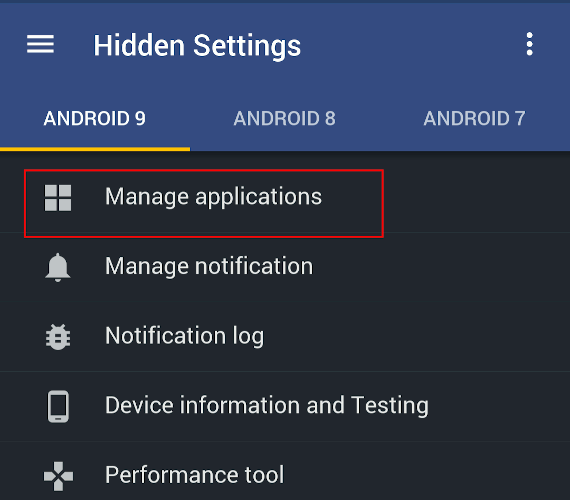
3. Klepněte na tlačítko „Zakázat“.
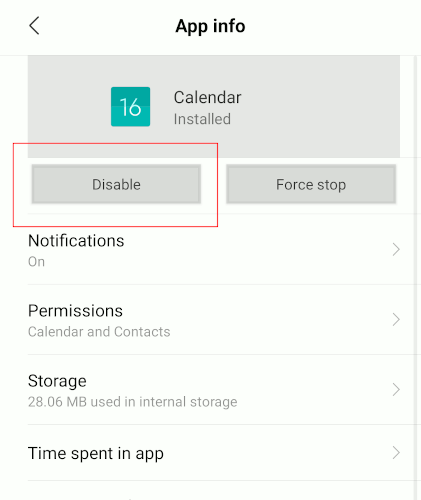
Odinstalování systémových aplikací pomocí adb
Adb je výkonný nástroj pro ladění telefonu. Obsahuje také příkazy pro správu balíčků aplikací (v tomto případě odinstalování balíčků).
1. Chcete-li používat adb, musíte si do stolního počítače nainstalovat adb.
Pro Linux stačí nainstalovat „android-tools“ z Centra softwaru nebo správce balíčků.
V systému Windows nainstalujte adb podle tohoto návodu.
2. Poté musíte v telefonu povolit „Možnosti pro vývojáře„. Po povolení přejděte do možnosti pro vývojáře, sjeďte dolů v seznamu a povolte „ladění USB“.
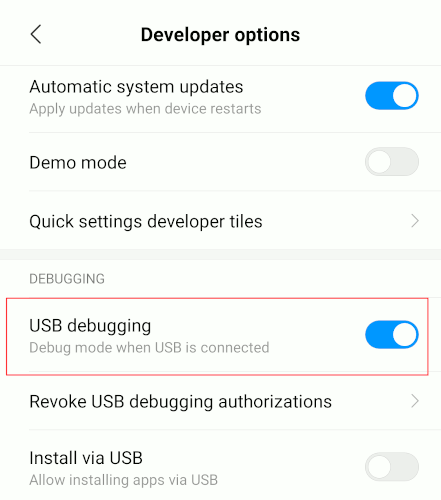
3. Připojte telefon ke stolnímu počítači pomocí kabelu USB. Po vyzvání změňte režim „pouze nabíjení“ na režim „přenos souborů (MTP)“.
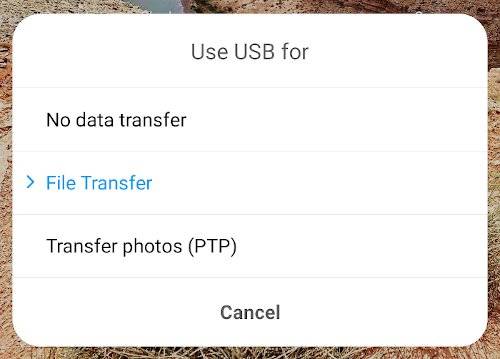
4. V systému Windows přejděte do adresáře adb a spusťte v něm příkazový řádek. V systému Linux stačí otevřít Terminál.
Zadáním následujícího příkazu spusťte adb a ověřte, zda je telefon připojen.
zařízení adb
Pokud se v části „Seznam zařízení“ zobrazí položka, je zařízení připojeno.
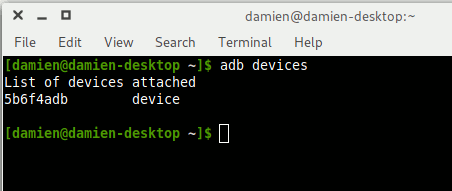
5. Spusťte příkazový řádek adb.
shell adb
6. Vypište všechny balíčky nainstalované v telefonu.
balíčky seznamu pm
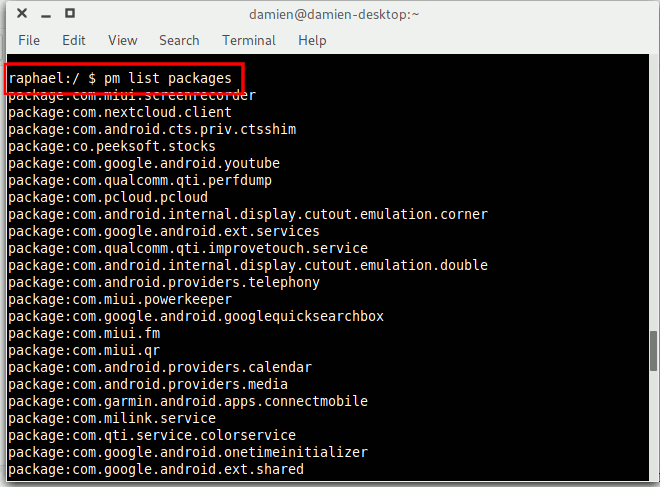
Seznam bude velmi dlouhý. K zúžení seznamu můžete použít stránku grep. Chcete-li například zobrazit pouze balíčky Google, použijte příkaz:
pm seznam balíčků | grep 'google'
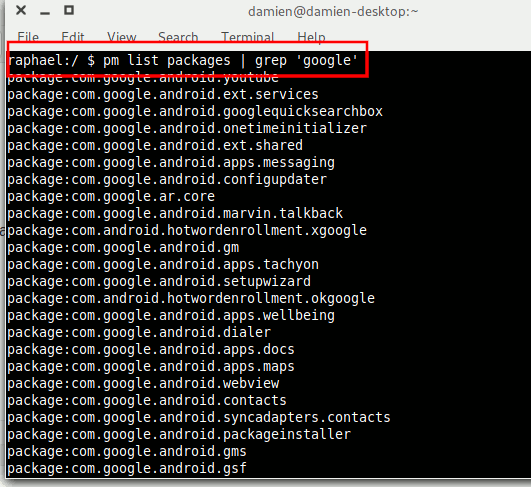
7. Najděte název aplikace, kterou chcete odinstalovat. Název je položka za Package:. Například název balíčku pro aplikaci Google Contact je com.google.android.contacts.
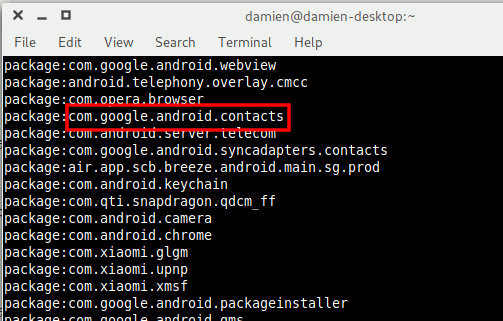
Pokud máte potíže s identifikací názvu balíčku, jednoduše přejděte do obchodu Google Play v prohlížeči a aplikaci vyhledejte. Zkontrolujte, zda je v adrese URL uveden název balíčku.
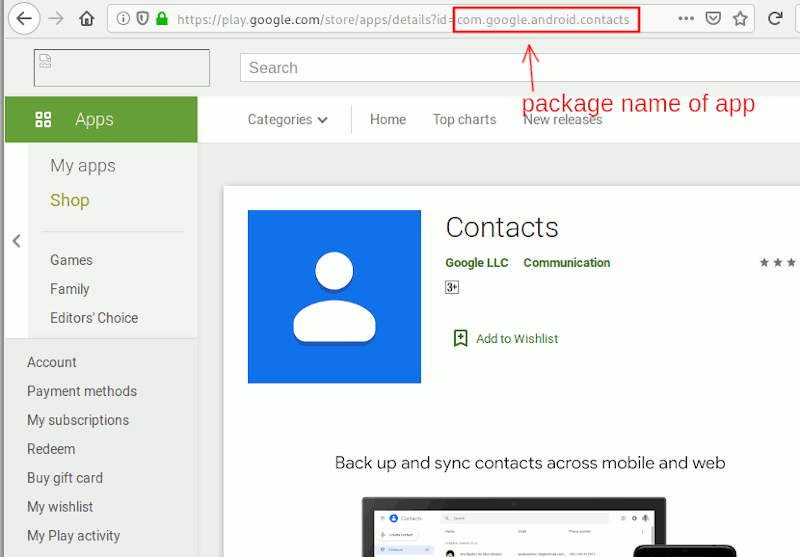
8. Pro odinstalování aplikace zadejte následující příkaz.
pm uninstall -k --user 0 název balíčku
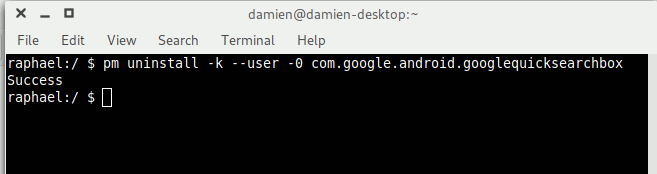
Pokud se odinstalace podařila, měl by se zobrazit nápis „Success“.
Příznak --user ve výše uvedeném příkazu je důležitý, protože říká systému, aby odinstaloval aplikaci pouze pro aktuálního uživatele (a 0 je výchozím/hlavním uživatelem telefonu). Aplikaci nemůžete odinstalovat od všech uživatelů, pokud nemáte root telefonu.
Upozorňujeme, že odinstalování systémových aplikací může vést k poškození systému, proto odinstalovávejte pouze ty aplikace, u kterých jste si jisti, že jsou správné. Aplikace jako Gmail, Hudba Google Play, Filmy Google Play atd. lze bezpečně odinstalovat, ale nikdy neodstraňujte Obchod Google Play ani žádné soubory s ním spojené. Pokud je telefon po odinstalování určité aplikace nestabilní, nainstalujte ji znovu z obchodu Google Play nebo obnovte tovární nastavení telefonu.
Závěr
V závislosti na výrobci telefonu jsou některé telefony vybaveny pouze několika bloatwarovými aplikacemi a systémové aplikace lze snadno zakázat, zatímco jiné jsou plné aplikací třetích stran, které nelze odstranit ani zakázat. Výše uvedené pokyny vám umožní zbavit se těchto bloatwarových systémových aplikací z telefonu se systémem Android, aniž byste museli telefon rootovat.



